Photoshop把模糊圖片變清晰的方法
時間:2023-08-30 15:08:48作者:極光下載站人氣:122
photoshop是一款非常好用的制作設計圖軟件,該軟件中的功能可以幫助你對圖片進行相應的設計和調整,比如當你需要將一張模糊的圖片變得清晰可見的時候,那么也是可以通過photoshop進行設置的,想要將模糊圖片變得清晰,那么就可以設置一下該圖片的銳化以及高反差保留等功能,在調整參數的過程中,之后需要適當的調整就好了,模糊的圖片看起來會讓人眼睛不舒服,下方是關于如何使用photoshop將模糊圖片變得清晰的具體操作方法,如果你需要的情況下可以看看方法教程,希望對大家有所幫助。
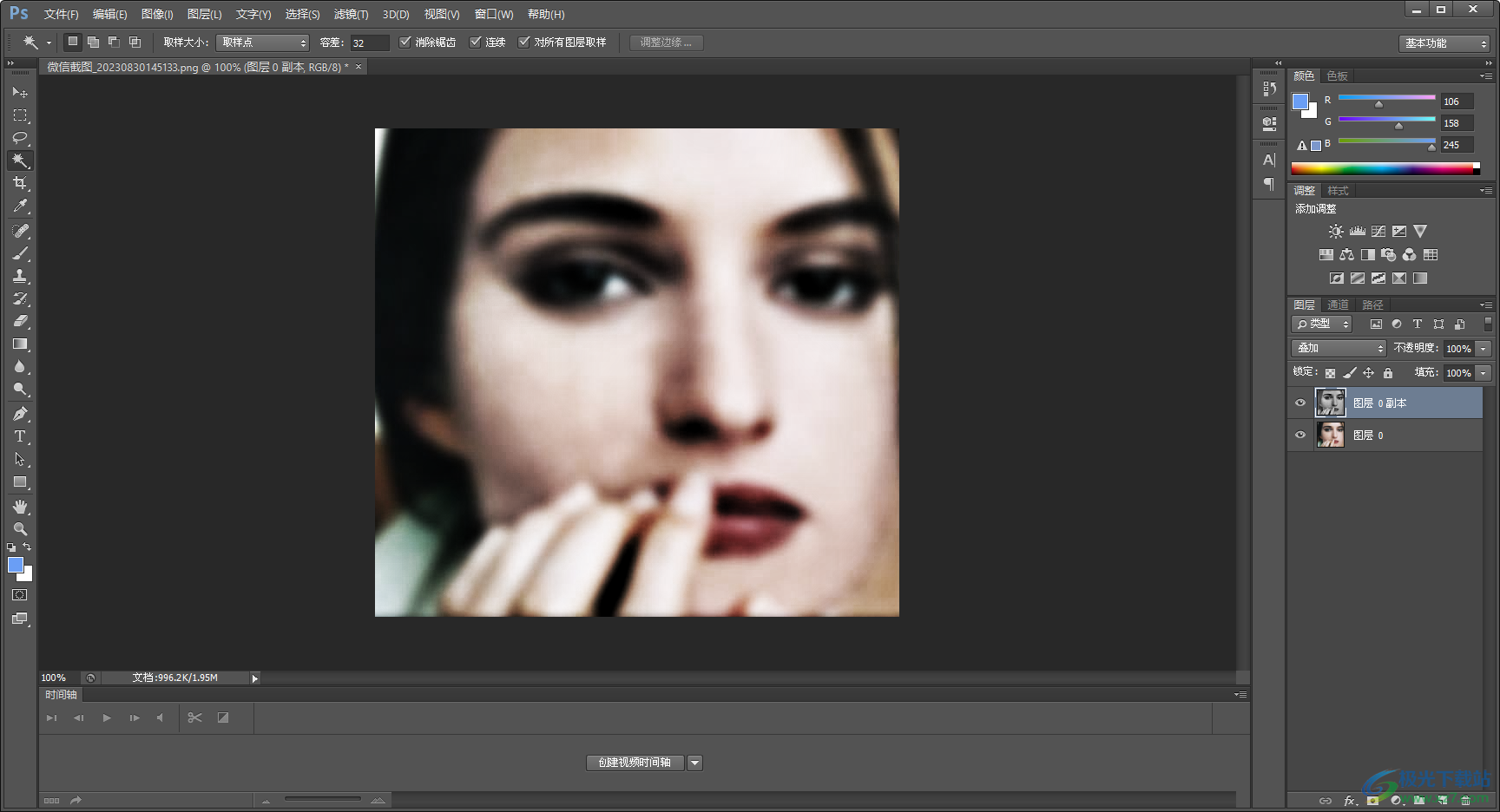
方法步驟
1.當你將圖片添加進來之后,通過Ctrl+j進行復制一個圖層。
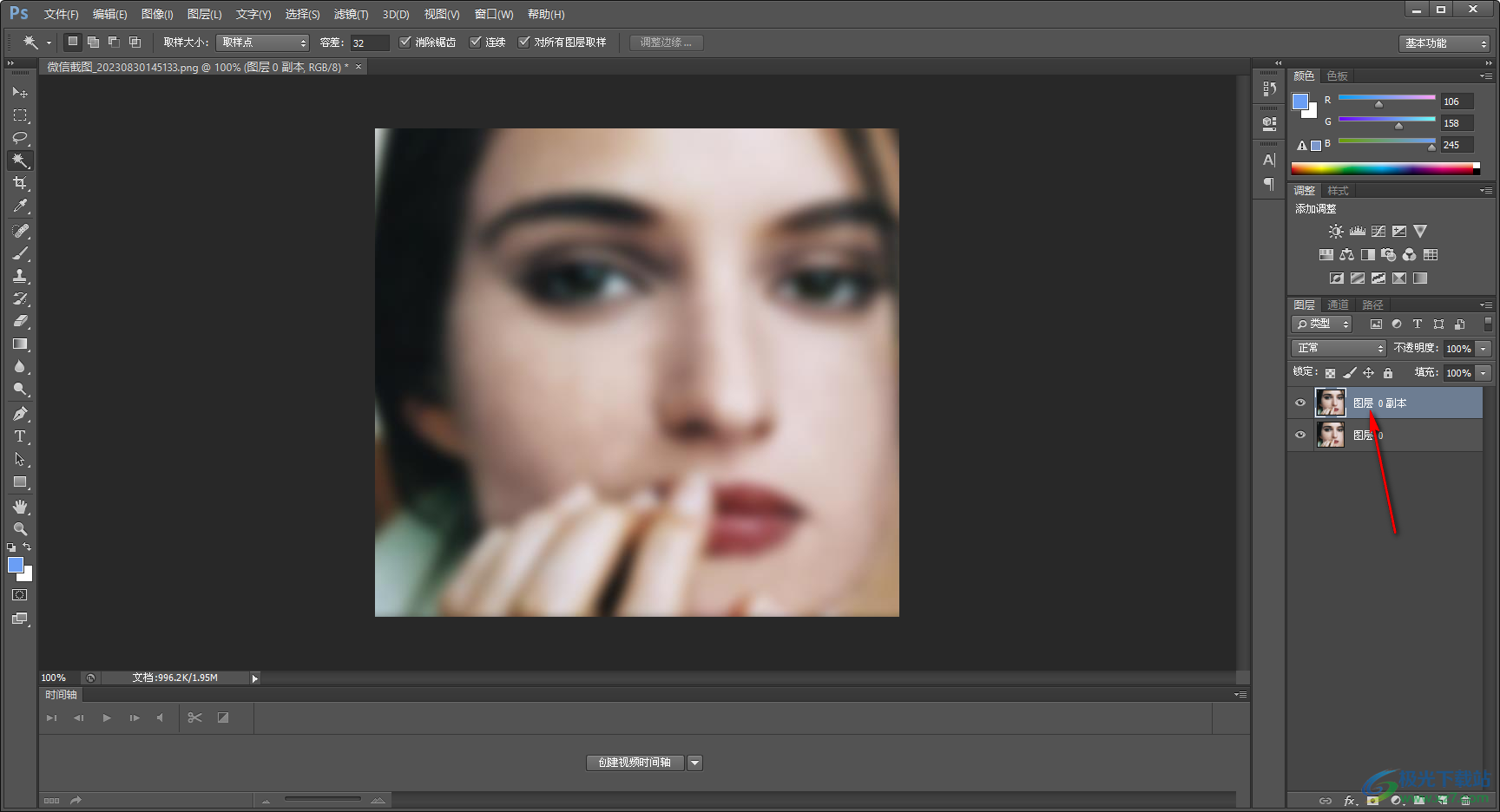
2.之后在復制的圖層上進行Ctrl+shift+U快捷鍵進行去色,如圖所示。

3.那么我們就需要在去色的圖層上進行相關的操作了,點擊頁面上方的【濾鏡】選項卡,選擇下拉選項中的【其他】-【高反差保留】。
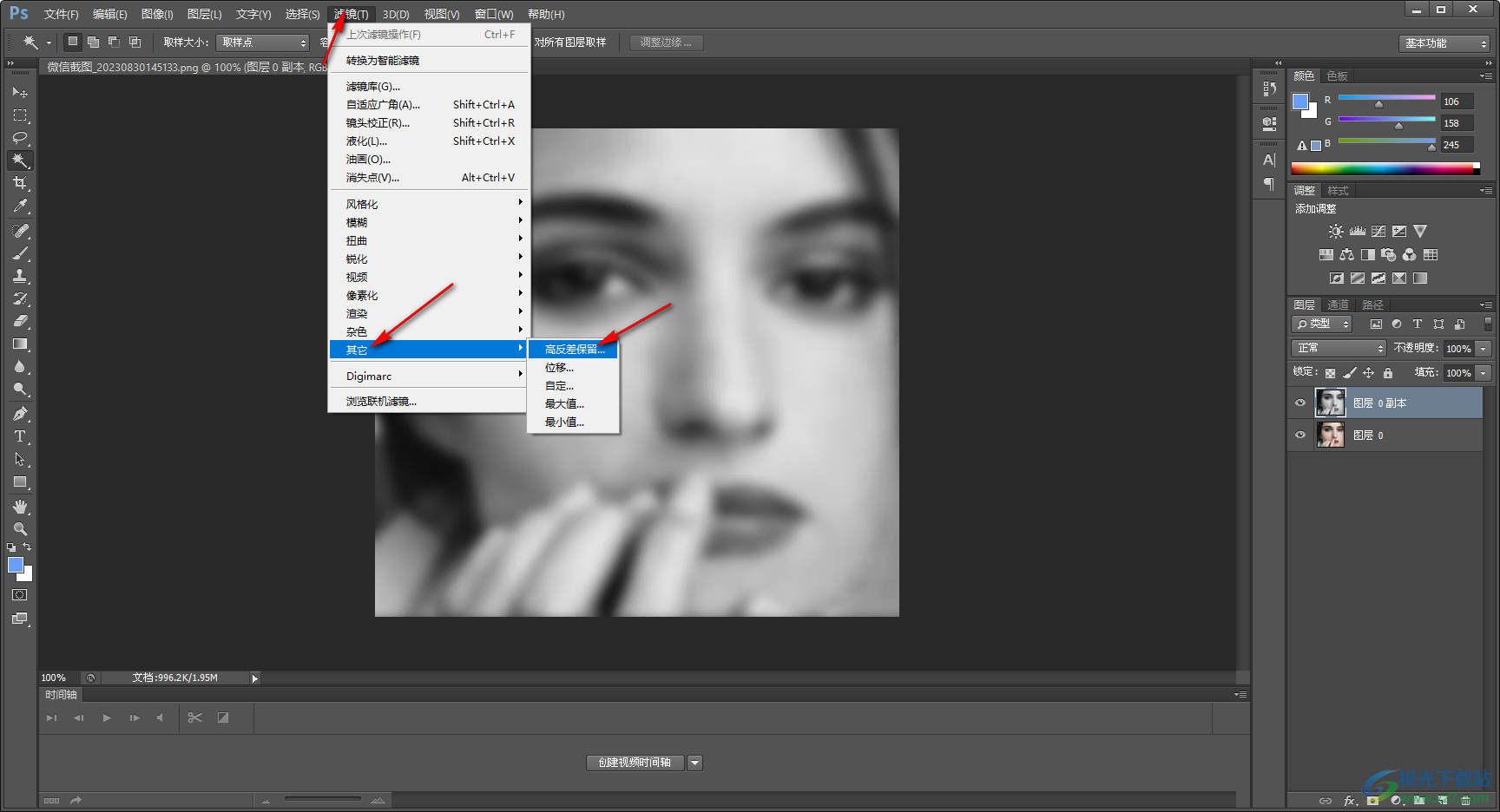
4.在打開的窗口中,通過鼠標左鍵調整一下半徑的滑動按鈕,在移動的時候,注意查看圖片的輪廓,輪廓顯示出來即可點擊確定保留。
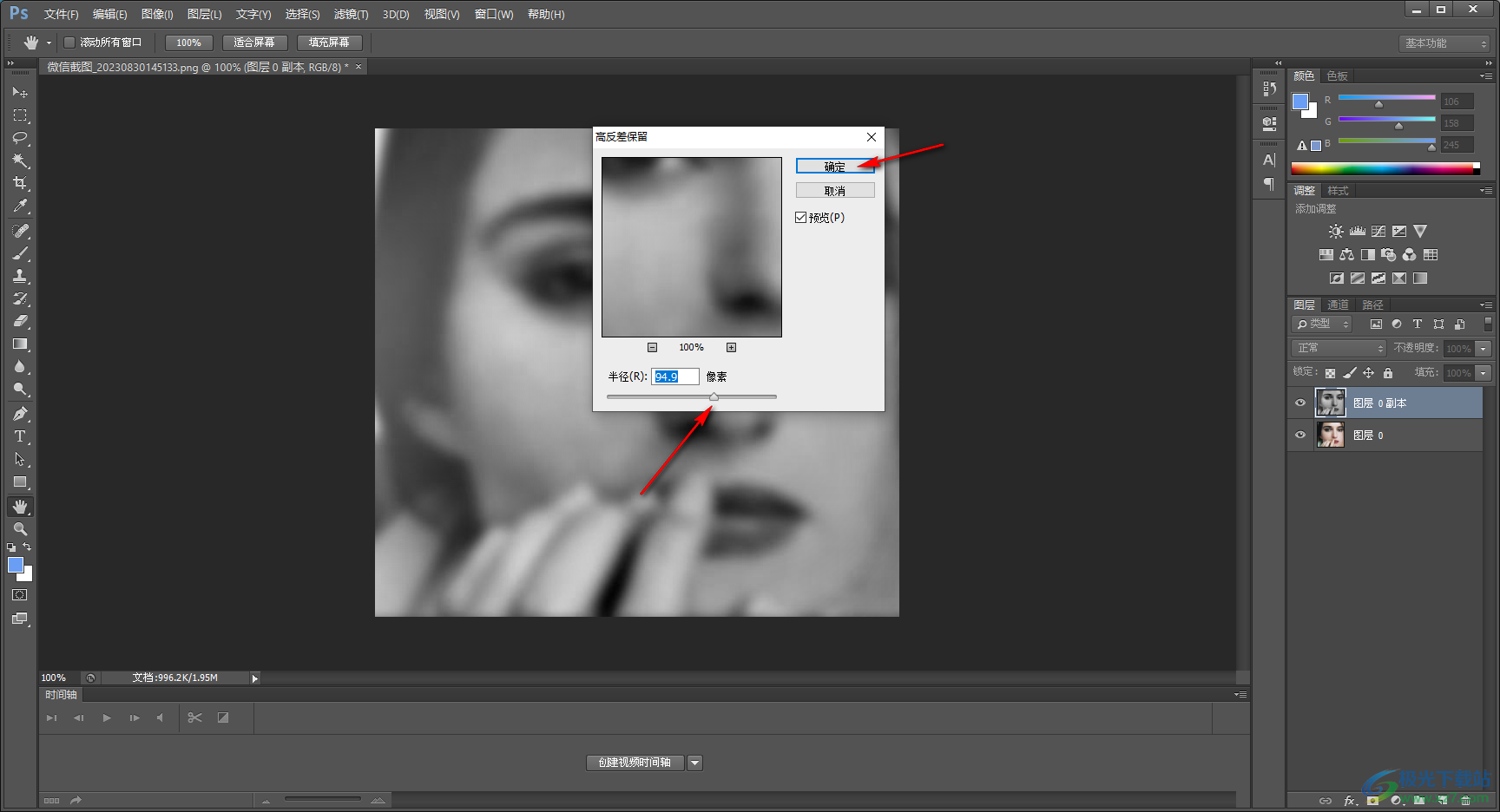
5.接著,在右側的窗口中,,選中去色的圖層,之后在該圖層的上方將【正常】打開,改為【疊加】。
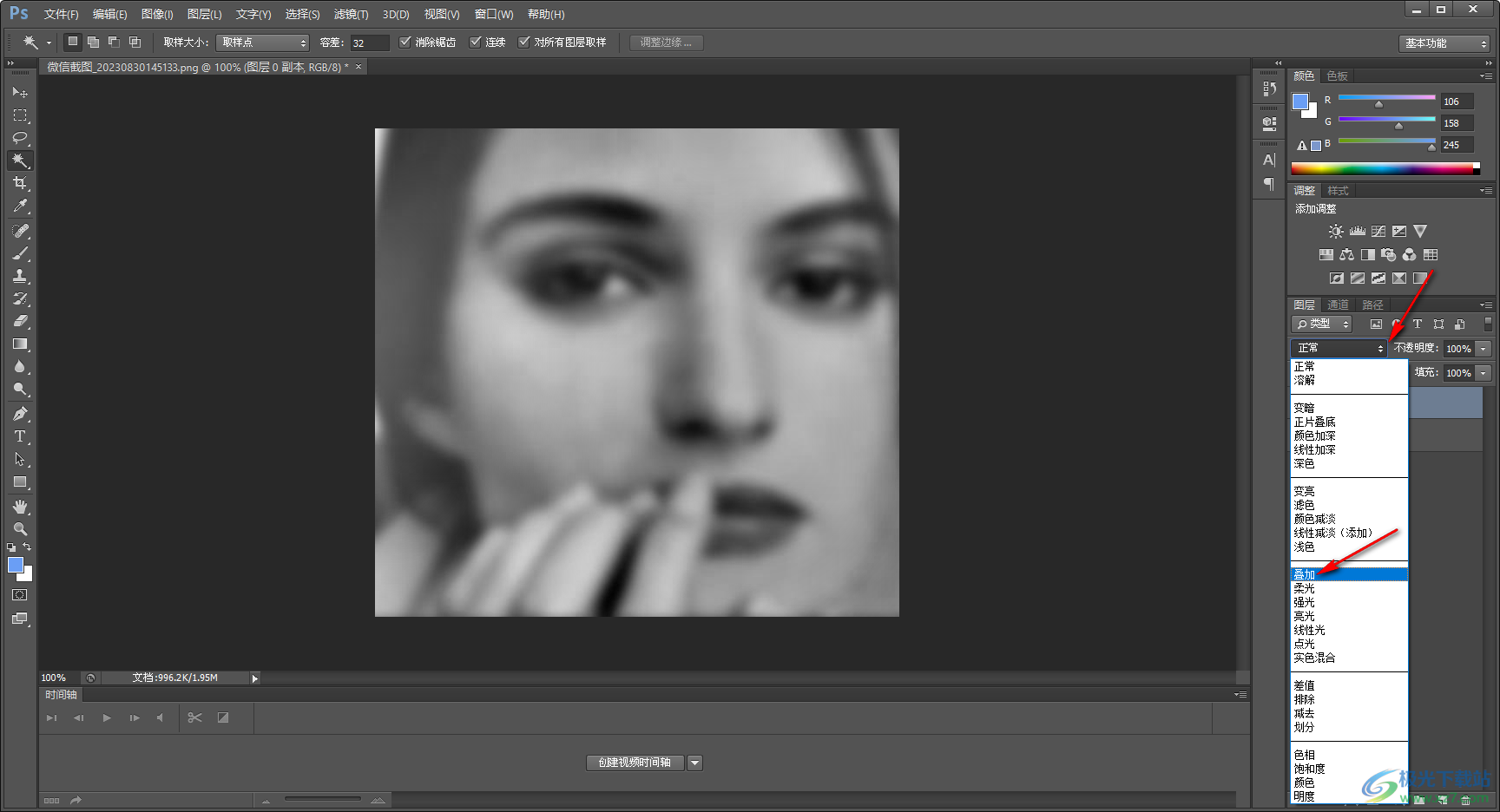
6.之后你可以在頁面頂部的位置將【濾鏡】打開,選擇【銳化】,這里你可以設置USM銳化,或者是【智能銳化】。
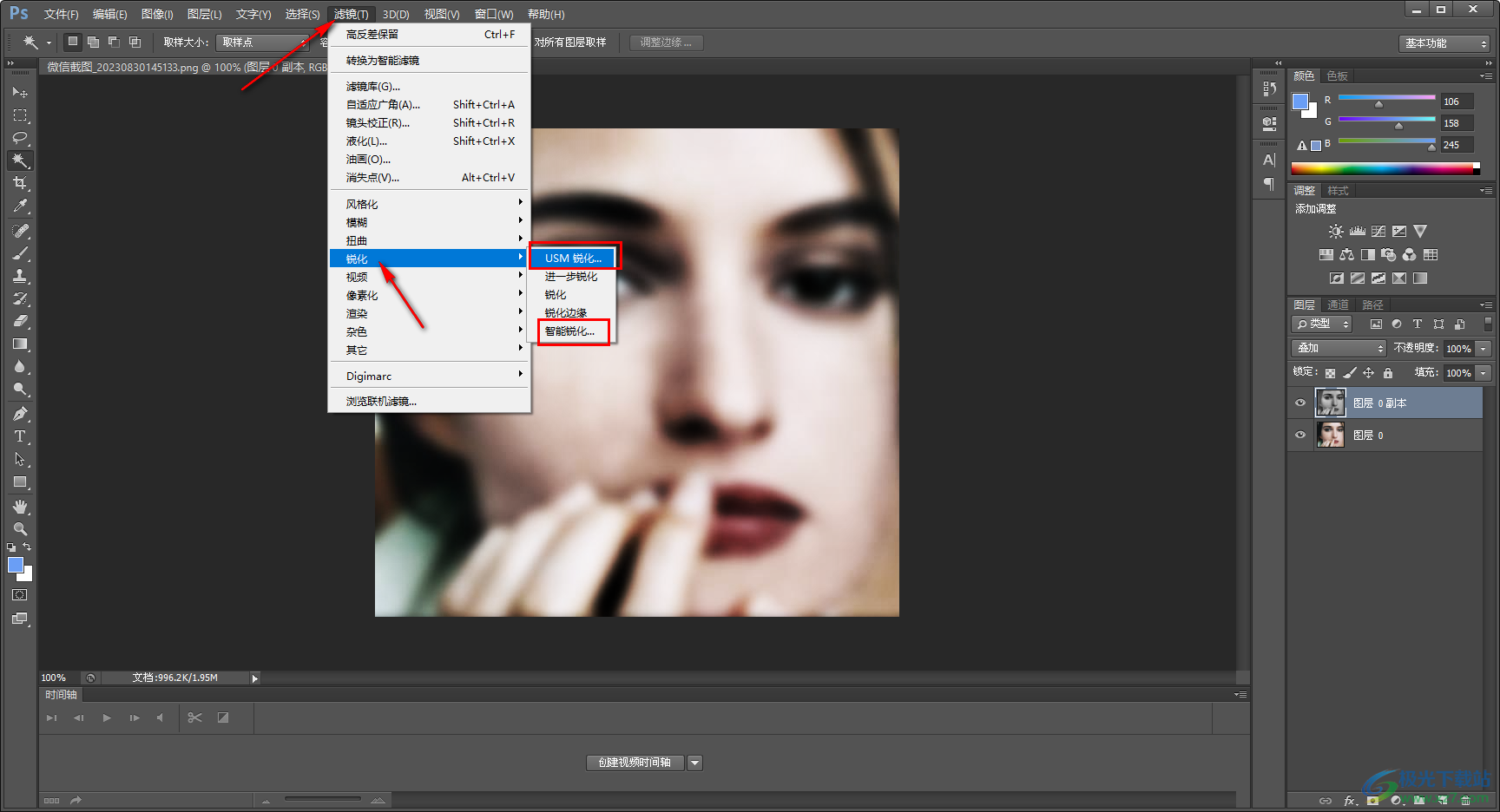
7.小編選擇【智能銳化】,那么在打開的窗口中需要調整數量和半徑的參數,調整合適的參數即可,點擊確定按鈕。
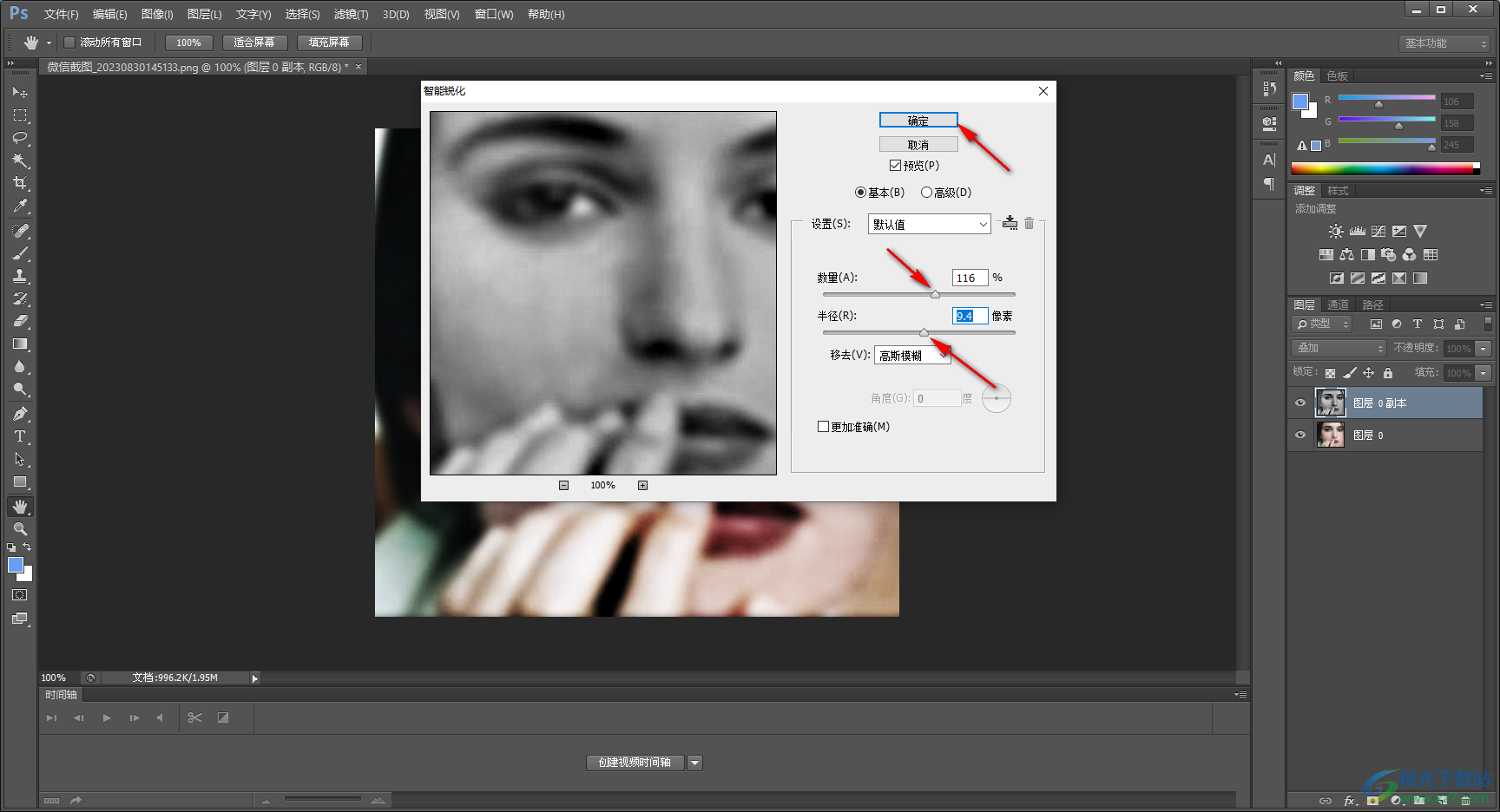
8.之后返回到頁面中會看到圖片會比之前要清晰一些,如圖所示。
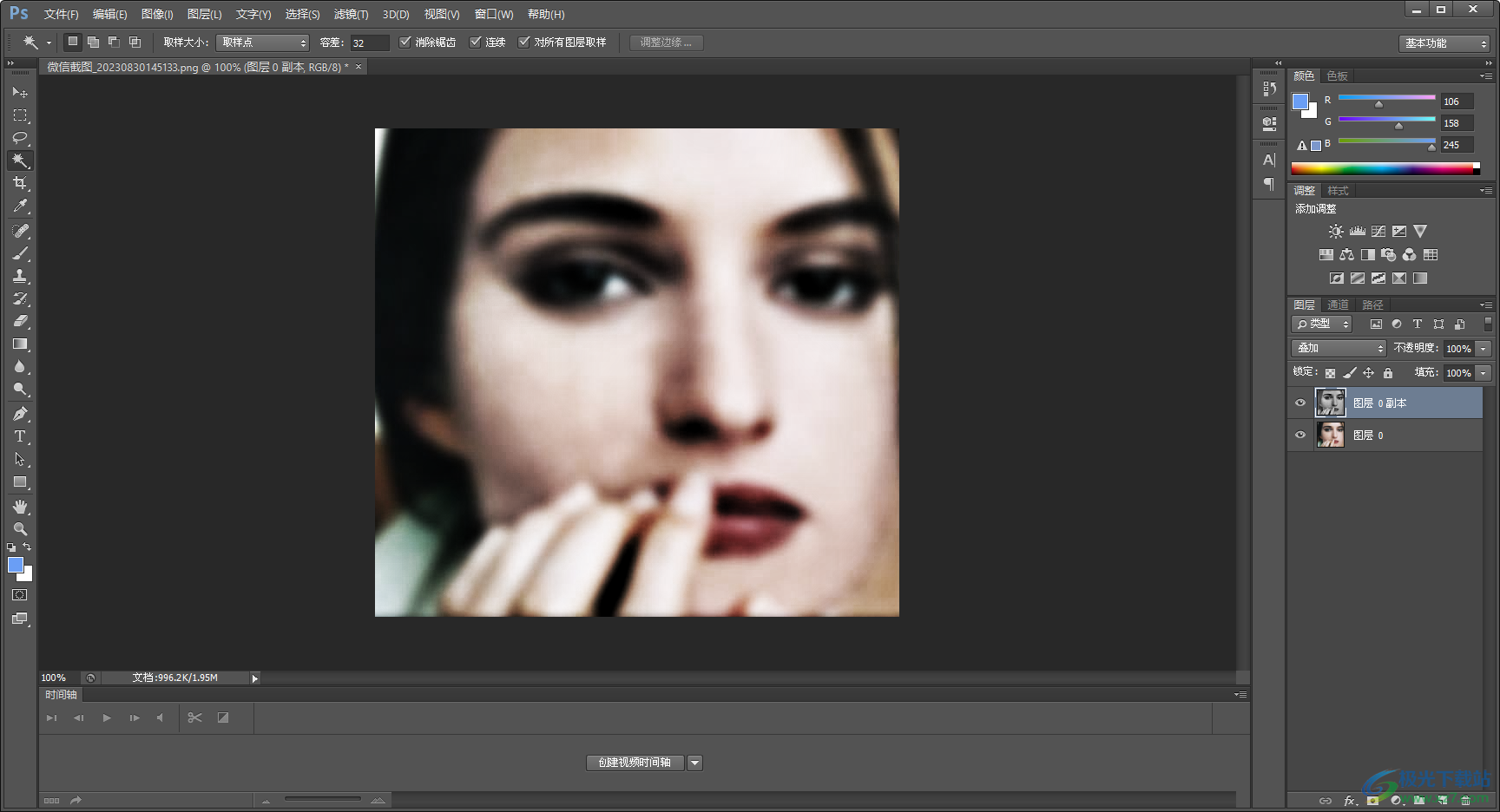
以上就是關于如何使用photoshop將模糊圖片變得清晰的具體操作方法,有些時候會遇到一些精美的模糊圖片,那么你可以通過以上的方法教程將圖片變得清晰即可,操作方法介紹得很細致,感興趣的話可以操作試試。

大小:209.50 MB版本:32/64位 完整版環境:WinXP, Win7, Win10
- 進入下載
相關推薦
相關下載
熱門閱覽
- 1百度網盤分享密碼暴力破解方法,怎么破解百度網盤加密鏈接
- 2keyshot6破解安裝步驟-keyshot6破解安裝教程
- 3apktool手機版使用教程-apktool使用方法
- 4mac版steam怎么設置中文 steam mac版設置中文教程
- 5抖音推薦怎么設置頁面?抖音推薦界面重新設置教程
- 6電腦怎么開啟VT 如何開啟VT的詳細教程!
- 7掌上英雄聯盟怎么注銷賬號?掌上英雄聯盟怎么退出登錄
- 8rar文件怎么打開?如何打開rar格式文件
- 9掌上wegame怎么查別人戰績?掌上wegame怎么看別人英雄聯盟戰績
- 10qq郵箱格式怎么寫?qq郵箱格式是什么樣的以及注冊英文郵箱的方法
- 11怎么安裝會聲會影x7?會聲會影x7安裝教程
- 12Word文檔中輕松實現兩行對齊?word文檔兩行文字怎么對齊?
網友評論